Sida Loo Qaato Lahaanshaha Iyo Beddelka Ogolaanshaha Faylasha iyo Faylasha
U beddelashada nidaamka hawlgalka kale ama soo dejinta xogta mararka qaarkood waxay la macno tahay inaadan geli karin faylashaada iyo faylalkaaga beddelka ka dib. Tani waa natiijada xaqiiqda ah in koontadaada isticmaaluhu ay lumisay lahaanshaha faylalkaas iyo faylalkaas ama aysan hadda haysan ogolaanshaha loo baahan yahay. Sidoo kale, gelitaanka faylalka ama galalka nidaamka qaarkood ee la ilaaliyo waxay ku lug leedahay mararka qaarkood wax ka beddelka oggolaanshaha ilahaas. Marka aadan akhrin karin ama aadan ka beddeli karin faylalka ama galka diskkaaga, waxay la macno tahay inaad u baahan tahay inaad lahaanshahaaga yeelato ama waxaad u baahan tahay inaad beddesho oggolaanshaha isticmaalahaaga. Maqaalkan waxaad ku baran doontaa sida loo beddelo lahaanshaha faylka ama galka iyo sida loo maareeyo oggolaanshaha gelitaanka iyo wax ka beddelka faylasha iyo faylalka.
FIIRO GAAR AH:(NOTE:) Hagahan waxa uu khuseeyaa labada Windows 7 iyo Windows 8.1 .
Sida Loo Arkayo Ogolaanshaha Isticmaalaha Jirta(Existing User Permissions) ee Faylka ama Galka(A File Or Folder)
Kahor intaadan bedelin oggolaanshaha faylalka iyo galka, waa inaad marka hore barataa sida loo arko oggolaanshaha hadda ee faylka ama galka.
Marka hore, dooro fayl gaar ah ama gal oo midigta guji ama taabo oo hay. Marka liiska macnaha guud furmo, taabo Properties .
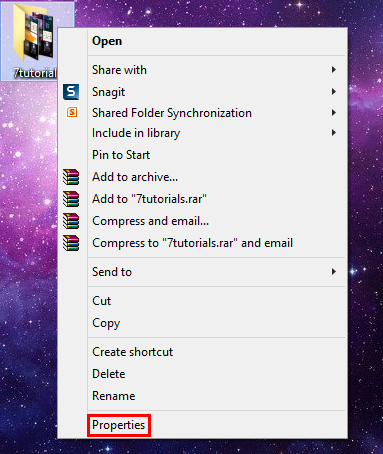
Gudaha Windows 8.1, gudaha File Explorer , waxaad sidoo kale isticmaali kartaa ribbon. Marka hore(First) , dooro galka aad xiisaynayso, balaadhi Home tab ee ribbon ka oo taabo ama taabo badhanka guryaha ee ku yaal qaybta (Properties)Furan(Open) .

Daaqad leh faylalkaas ama galka alaabtiisa ayaa furmi doona. Tag Amniga(Security) tab oo waxaad arki kartaa oggolaanshaha loo qoondeeyay isticmaale kasta ama koox kasta. Tusaale ahaan, haddii aad doorato isticmaalaha "Madalina Blaga" waxaad arki kartaa liiska oggolaanshaha ee hoose.

Isticmaale kasta waxaa loo qoondeeyay mid ama ka badan oo oggolaanshaha soo socda:
-
Xakameyn buuxda(Full control) - waxay ogolaataa akhrinta, qorista, bedelida iyo tirtirka faylka ama faylka la doortay;
-
Wax ka beddel(Modify) - waxay ogolaataa akhrinta, qorista, beddelka laakiin aan tirtirin faylka ama faylka la doortay;
-
Akhri oo ful(Read & execute) - waxay ogolaataa daawashada iyo liiska faylalka iyo faylalka hoose iyo sidoo kale fulinta faylalka;
-
Liiska gal waxa ku jira(List folder contents) - waxa uu awood u yeelaa daawashada iyo liiska faylalka iyo faylalka hoose;
-
Akhri(Read) - waxay u ogolaataa isticmaaluhu inuu arko waxa ku jira galka oo uu furo faylal iyo fayl-hoosaadyo;
-
Qor(Write) - waxay awood kuu siinaysaa inaad abuurto faylal iyo faylal cusub oo aad wax ka beddesho faylasha jira iyo faylalka hoose;
-
Oggolaanshaha gaarka ah(Special permission) - waxaa ku jira ficillo la habeyn karo oo u oggolaanaya habaynta oggolaanshaha sare.
FIIRO GAAR AH:(NOTE:) Si aad u ogaato wax badan oo ku saabsan ogolaanshaha gaarka ah(Special permission) ka eeg maqaalkan Ogolaanshaha Faylka iyo Galka(File and Folder Permissions) .
Sida Loo Beddelo Ogolaanshaha Faylka (Permissions)Ama Galka(A File Or Folder)
Hadda, oo aad ogtahay sida loo arko oggolaanshaha jira ee faylka ama gal, waxaad diyaar u tahay inaad barato sida loo beddelo.
Marka hore, fur daaqadda guryaha(Properties) , sida hore u muuqata oo taabo badhanka Edit ee laga helay tab Security .

Hadda waxaad arki doontaa liis ay ku jiraan dhammaan kooxaha isticmaalaha iyo xisaabaadka isticmaalaha ee ku jira kombayutarkaaga, oo ay la socoto liis ogolaanshaha mid kasta. Haddii aadan ka heli karin akoon isticmaale gaar ah ama kooxda isticmaalaha liiska, taabo Ku dar(Add) .
Badhanka saar(Remove) wuxuu kuu ogolaanayaa inaad ka tirtirto akoon isticmaale ama koox isticmaale liiska oggolaanshaha.
Qaybtan hagaha aan ka soo qaadno inaad rabto inaad fasax siiso isticmaale cusub. Riix Add si aad u sii waddo.

Daaqada Xulashada Isticmaalayaasha ama Kooxaha(Select Users or Groups) ayaa furmaya. Ku qor magaca isticmaalaha ama kooxda isticmaale ee lagu dari doono si aad ogolaansho ugu hesho gal la doortay. Tusaale ahaan, haddii aad rabto inaad ku darto kooxda maamulayaasha(Administrators) , ku qor "Administrators" gudaha "Enter the object names to select" field "Enter the object names to select"kadibna riix batoonka Hubinta Magacyada(Check Names) .
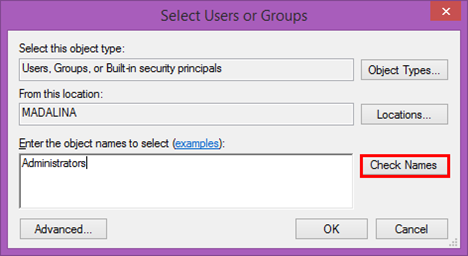
Waxaan ku talinaynaa, si kastaba ha ahaatee, hab kale oo lagu xusho isticmaalayaasha ama kooxaha. Riix badhanka Sare si aad u sii wadato.(Advanced)

Halkan waxa aad ku leedahay laba goobood oo aad ka bedeli karto xulashada. Si kastaba ha ahaatee, tan looma baahna maadaama khaladaadku ay fiican yihiin oo ay ku jiraan dhammaan xulashooyinka suurtagalka ah.
Meesha Xulashada shaygan(Select this object type) waxa ay tusinaysaa nooca shay ee la raadin doono. Haddii aad gujiso Noocyada Walaxda(Object Types) waxaad awoodi doontaa inaad kala doorato isticmaale, koox ama maamulayaal amniga ku dhex jira. Sida caadiga ah, dhammaan waa la doortay, markaa looma baahna in wax laga beddelo.
Goobta laga soo bilaabo goobtan(From this location) waxay muujinaysaa halka walxaha laga raadin doono. Sida caadiga ah, waxaa laga baadhi doona kombiyuutarkaaga. Taasi waa sababta aadan u baahnayn inaad wax ka bedesho halkan sidoo kale. Haddii aad qayb ka tahay aagga shabakada, haddii aad gujiso ama taabto Goobaha(Locations) waxaad awoodi doontaa inaad doorato goobo kale.
Maadaama aysan jirin wax isbeddel ah oo aad u baahan tahay inaad sameyso, taabo badhanka Find Now si aad u muujiso liiska dhammaan isticmaalayaasha iyo kooxaha. Tani waxay baari doontaa oo soo celin doontaa dhammaan isticmaalayaasha iyo kooxaha lagu qeexay kumbuyuutarkaaga.
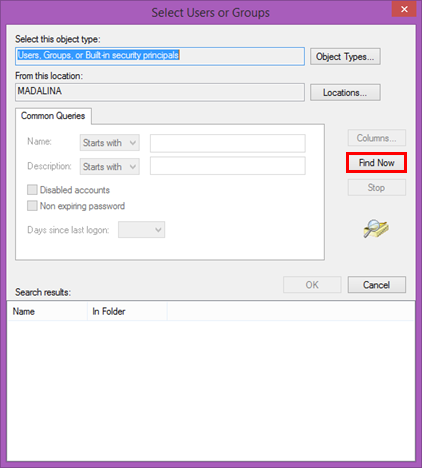
Ka dooro liiska koontada isticmaale ee aad rabto ama kooxda isticmaalaha oo guji ama taabo OK .

Taabo OK markale si aad u dhamaystirto hawsha

Isticmaalaha cusub ayaa lagu daray liiska. Dooro oo, qaybta oggolaanshaha(Permission) , hubi xuquuqda aad rabto inaad bixiso. Guji(Click) ama taabo OK si aad u dhamaystirto falka

Sida Loo Lahaansho (Ownership)Fayl ama Folder gudaha(A File Or Folder) Windows 8.1(Windows 8.1)
Haddii aad rabto inaad beddesho milkiilaha faylka ama gal, mar labaad, fur daaqadda guryaha oo taabo badhanka (Properties)Advanced ee laga helay tab Security .

Daaqadda Settings Security Advanced(Advanced Security Settings) ayaa furmi doonta, halkaas oo aad ka arki karto milkiilaha faylka ama faylka la doortay.
Gudaha Windows 8.1 , milkiilaha waxaa lagu muujiyay meesha sare ee daaqadda. Riix Beddel(Change) si aad u bedesho koontada isticmaale ee loo dejiyay sidii mulkiilaha.

Hadda, daaqadda Xulashada Isticmaalaha Kooxda(Select User of Group) ayaa furmi doonta. Dooro isticmaale sida ku cad qaybta hore oo tabo OK(OK) si aad u dhamaystirto hawsha.

Hadda, mulkiiluhu wuu beddelay. Ugu dambeyntii, calaamadee "Beddel mulkiilaha konteenarada hoosaadka iyo walxaha"("Replace owner on subcontainers and objects") doorashada oo tabo OK(OK) si aad u dhamaystirto hawsha.

Sida loo Lahaansho(Ownership) Fayl ama Folder gudaha(A File Or Folder) Windows 7(Windows 7)
Marka hore, fur daaqadda guryaha oo taabo badhanka (Properties)sare(Advanced) ee laga helay tab Security .
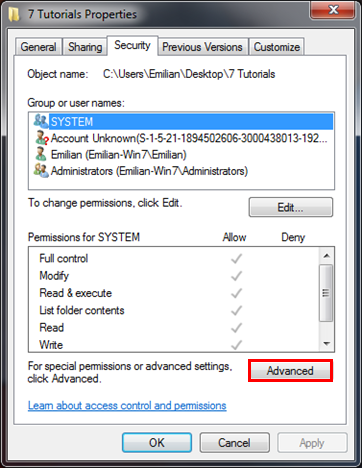
Kadib marka uu furmo daaqada Advanced Security Settings , waxaad aadi kartaa (Advanced Security Settings)tabka(Owner) mulkiilaha oo waxaad arki doontaa milkiilaha galka la doortay. Guji badhanka(Edit) wax ka beddel si aad u bedesho milkiilaha.

Marka xigta, riix isticmaalayaasha kale ama kooxaha(Other users or groups) .

Hadda, waxaad u baahan tahay inaad doorato magaca isticmaalaha ama kooxda isticmaalaha ee qaadan doona lahaanshaha faylka ama faylka la doortay. Ku dar isticmaalaha ama kooxda aad rabto sida ku cad qaybihii hore.

Kadib, daaqada Mulkiilaha(Owner) ayaa furmi doonta. Dooro isticmaaleha lagu daray, calaamadee "Beddel mulkiilaha kontayneerada hoosaadka iyo walxaha" dooro ("Replace owner on subcontainers and objects")oo tabo ( option and press )OK .

Farriinta xaqiijinta ayaa la soo bandhigay Guji OK oo waad dhammaysay.
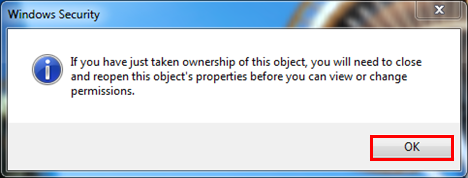
Ku laabo daaqada Advanced Security Settings halkaas oo aad ogaan doonto in mulkiilaha la bedelay. Tusaalahayaga, mulkiilaha cusub ee galku waa isticmaalaha martida(Guest) . Guji OK hal mar oo kale

Gabagabo
Sida aad ka arki karto hagahan, bedelida ogolaanshaha iyo lahaanshaha faylalka ma aha mid adag. Nidaamyada lagu wadaago maqaalkan ayaa runtii caawin kara xaaladaha marka faylashaada aan la heli karin. Haddii aad la kulanto dhibaatooyin raacaya hagahayaga ama haddii aad hayso su'aalo dheeraad ah, ha ka waaban inaad nagula wadaagto faallooyinka hoose.
Related posts
Desktop.ini - waa maxay faylkani? Waa maxay sababta ay laba ka mid ah ugu jiraan miiskayga?
Sida loo arko dhammaan faylasha qarsoon iyo faylalka ku jira Windows 10
2 siyaabood oo lagu ogaan karo marka qayb laga sameeyay Windows
Maxaa dhacaya markaad Internet Explorer ka saarto Windows?
Sida loo furo, loo furo, ama si joogto ah loogu dhejiyo faylka VHD gudaha Windows 10 -
Waa maxay doorsoomayaasha deegaanka ee Windows? -
Sida looga soo galo UEFI/BIOS Windows 11 (7 siyaabood) -
Sida looga baxo Mode Safe gudaha Windows-
Kaaliyaha Cusboonaysiinta Windows 10: U cusboonaysii ilaa May 2021 Cusbooneysii maanta!
Sida loo galo BIOS gudaha Windows 10
Sida loo rakibo Windows 11 ka USB, DVD, ama ISO - WebSetNet
Sida loo hakiyo Windows 10 cusboonaysiinta sida May 2021 Update
Sida loo furo Task Manager gudaha Windows 11 iyo Windows 10
Sida loo tafatiro, loo nadiifiyo, oo loo tirtiro doorsoomayaasha deegaanka gudaha Windows-
Sida loo rakibo Windows 10 ka DVD, ISO, ama USB -
18 siyaabood oo loo furo Settings in Windows 11 -
Sida loo soo dejiyo faylasha Windows iyo Office ISO (dhammaan noocyada)
2 siyaabood oo awood loo siiyo System Restore in Windows 10
Sida loo bilaabo Windows 10 qaab badbaado leh (9 siyaabood) -
Waa maxay System Restore iyo 4 siyaabood oo loo isticmaalo
